„Twitter“ yra puiki svetainė, skirta bendrauti ir bendrauti su bendraminčiais; neseniai ji pristatė daug naujų funkcijų. Nors „Twitter“ yra daug funkcijų, platforma turi sutelkti dėmesį į vieną skyrių: stabilumą.
„Twitter“ dažnai susiduria su serverio gedimais ir daugybe kitų problemų. Kai svetainėje susiduriama su problemomis, ji gali parodyti: „Oi, kažkas nutiko. Bandykite dar kartą vėliau“ klaidos pranešimas.
Klaidos pranešimas gali pasirodyti iš niekur ir nutraukti jūsų „Twitter“ patirtį. Tai galite pamatyti, kai bandysite patikrinti pakartotinius įrašus, komentarus ir pan. Jis taip pat gali būti rodomas bendrinant „Twitter“.
Taigi, jei esate aktyvus „Twitter“ vartotojas, nusivylęs „Oi, kažkas nutiko. Bandykite dar kartą vėliau’ klaidos pranešimas, toliau skaitykite straipsnį. Toliau aptarėme visas galimas priežastis ir veiksmus, kaip išspręsti klaidą.
Kodėl „Kažkas ne taip. Bandykite dar kartą vėliau“ pasirodo „Twitter“?
Pranešimas „Kažkas ne taip“ „Twitter“ gali būti rodomas dėl įvairių priežasčių. Toliau pateikiame keletą pagrindinių klaidos pranešimo priežasčių.
- Jūsų internetas neveikia arba yra nestabilus.
- VPN arba tarpinio serverio paslaugų naudojimas.
- „Twitter“ susiduria su serverio gedimu.
- Sugadinta žiniatinklio naršyklė arba programų talpykla.
- Klaidingi „Twitter“ programos diegimo duomenys
Ištaisykite „Twitter“ klaidos pranešimą „Kažkas nepavyko“.
Kadangi problema nežinoma, turime pasikliauti pagrindiniais trikčių šalinimo patarimais, kad ištaisytume „Kažkas ne taip“ sistemoje „Twitter“. Štai ką galite padaryti.
1. Patikrinkite, ar veikia internetas
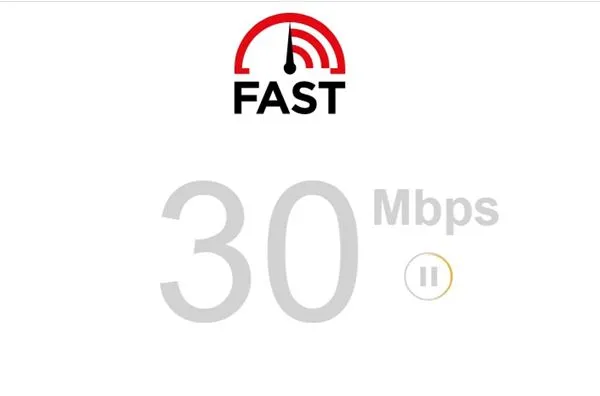
Jei bandote patikrinti konkretaus „Twitter“ komentarus, bet nuolat gaunate pranešimą „Oi, kažkas nutiko“. Bandykite dar kartą vėliau“ klaidos pranešimas; reikia patikrinti interneto ryšį.
Kadangi „Twitter“ yra socialinių tinklų platforma, ji negali veikti be aktyvaus interneto ryšio. Tikėtina, kad jūsų interneto ryšys yra nestabilus, todėl „Twitter“ nepavyksta įkelti komentaro ar „Twitter“, kurį norite pamatyti.
Taigi, prieš bandydami kitus būdus, įsitikinkite, kad jūsų internetas veikia. Taip pat galite perjungti mobilųjį ir WiFi tinklą. Jei internetas veikia, bet vis tiek matote tą pačią klaidą, atlikite kitus metodus.
2. Atnaujinkite tinklalapį
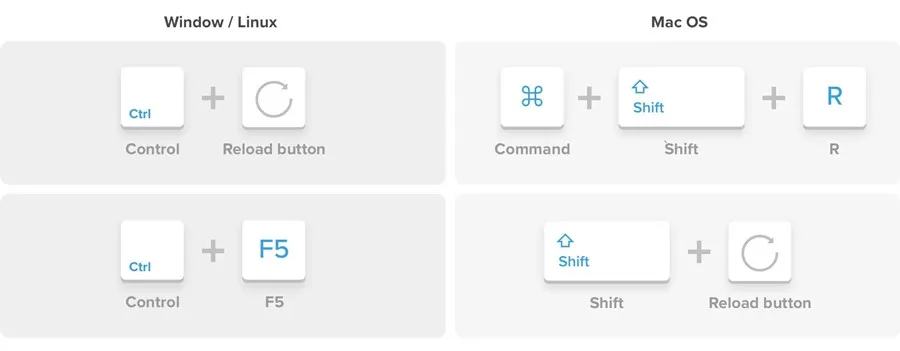
Jei pasirodo „Oi, kažkas nutiko“. Bandykite dar kartą vėliau“ klaida rodoma tik jūsų žiniatinklio naršyklėje; galite pabandyti atnaujinti tinklalapį.
Sunkus atnaujinimas ištrins konkrečios svetainės talpyklą ir vėl sukurs talpyklos duomenis. Jei problema kyla dėl talpyklos, ją gali išspręsti sunkus tinklalapio atnaujinimas.
Jei norite atnaujinti „Twitter“ tinklalapį staliniams kompiuteriams skirtoje „Chrome“, paspauskite klaviatūros klavišą CTRL+F5. Jei naudojate „Firefox“, paspauskite klavišą Shift + F5. O jei naudojate Microsoft Edge, paspauskite CTRL + Shift + F5 klavišą.
Jei susiduriate su problema „Mac“, paspauskite Command + Shift + R klavišą, kad atnaujintumėte „Chrome“ ir „Firefox“ naršykles.
3. Patikrinkite, ar neveikia „Twitter“ serveriai
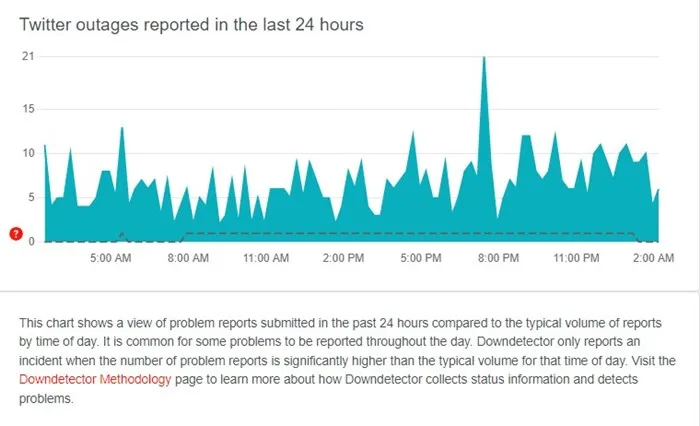
Jei jūsų internetas veikia ir sunkiai atnaujinote tinklalapį, kitas geriausias dalykas, kurį reikia padaryti, yra patikrinti, ar „Twitter“ serveris neveikia.
Kai „Twitter“ serveriai visame pasaulyje neveikia, susidursite su problemomis naudodami daugumą funkcijų. Be to, negalėsite atsakyti į savo tviterius ar patikrinti medijos failų, vaizdo įrašai nebus paleisti ir susidursite su kitomis problemomis.
Oi, kažkas nutiko. Bandykite dar kartą vėliau, kai „Twitter“ serveriai neveikia, pasirodo klaidos pranešimas. Norėdami patikrinti, ar veikia „Twitter“ serveriai, galite patikrinti „Twitter“ serverio būsenos puslapį.
Jei serveriai neveikia visiems, nieko negalite padaryti. Vienintelė išeitis – kantriai laukti, kol serveriai bus atkurti.
4. Įsitikinkite, kad nepasiekėte „Twitter“ tarifo ribos
Po to, kai Elonas Muskas įsigijo, „Twitter“ patyrė daug esminių pokyčių. „Twitter“ arba „X“ dabar turi ribojamą įrašų peržiūros dažnį.
Taigi, jei staiga „Twitter“ gaunate klaidą „Kažkas nutiko“, galbūt pasiekėte dienos „Twitter“ tarifo ribą.
Jei jūsų „Twitter“ paskyra pasiekė normos ribą, ir toliau gausite klaidos pranešimą. Štai dabartiniai „Twitter“ tarifų limitai.
- 500 įrašų naujoms nepatvirtintoms paskyroms.
- 1000 nepatvirtintų paskyrų pranešimų.
- 10 000 įrašų patvirtintose paskyrose.
Jei negalite peržiūrėti įrašų net palaukę dieną, turite ieškoti būdų, kaip apeiti „Twitter“ tarifo limitą .
5. Priverstinai sustabdyti „Twitter“ programą
Priverstinis „Twitter“ programos sustabdymas yra dar vienas geriausias būdas išspręsti „Twitter“ programos klaidą „Kažkas nepavyko“. Tai pašalins visas klaidas & trikčių, kurios gali prieštarauti programos funkcijoms. Štai kaip galite priverstinai sustabdyti „Twitter“ programą.
1. Ilgai paspauskite „Twitter“ programą pagrindiniame ekrane & pasirinkite Programos informacija.
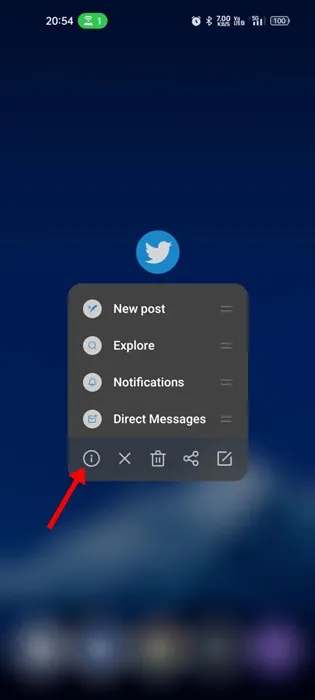
2. Programos informacijos ekrane palieskite Priverstinis sustabdymas.
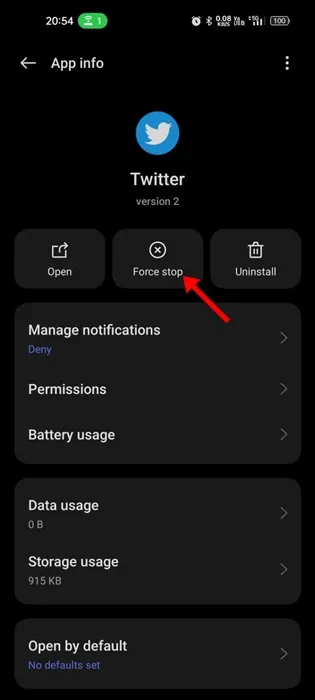
Viskas! Taip galite priverstinai sustabdyti „Twitter“ programą „Android“ įrenginyje.
6. Atnaujinkite Twitter/X programėlę
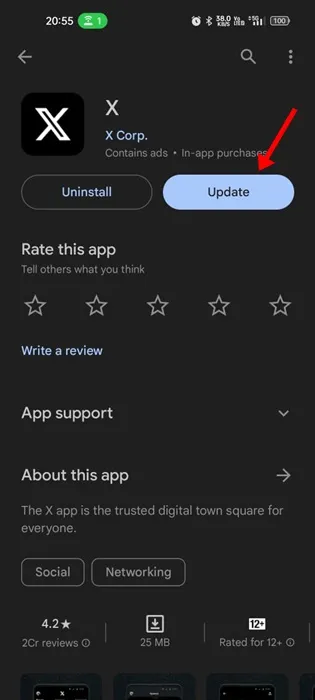
Daugelis vartotojų teigė, kad „Twitter“ klaidą „Kažkas ne taip“ išsprendė tiesiog atnaujinę programą. Senesnėse „Twitter“ programos versijose rasta klaida, neleidžianti vartotojams peržiūrėti įrašų ar medijos turinio.
Taigi, eikite į „Google Play“ parduotuvę arba „Apple App Store“ ir įdiekite visus laukiančius „Twitter“ programos naujinius. Po atnaujinimo naudokite jį; daugiau nematysite klaidos ekrano.
7. Išvalykite „Twitter“ programos talpyklą
Klaidos pranešimas „Oi, kažkas ne taip“ yra akivaizdesnis „Twitter“ programoje mobiliesiems nei žiniatinklio versijoje. Galite pabandyti išvalyti programos talpyklą, jei matote klaidą naudodami „Twitter“ programą mobiliesiems. Štai kaip išvalyti „Twitter“ programos talpyklą.
1. Pirmiausia ilgai paspauskite „Twitter“ „Android“ programą ir pasirinkite Programos informacija.
2. Programos informacijos ekrane pasirinkite Saugyklos naudojimas.
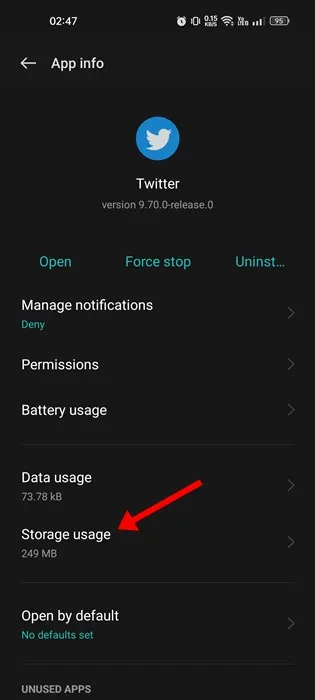
3. Saugyklos naudojimo ekrane palieskite mygtuką Išvalyti talpyklą.
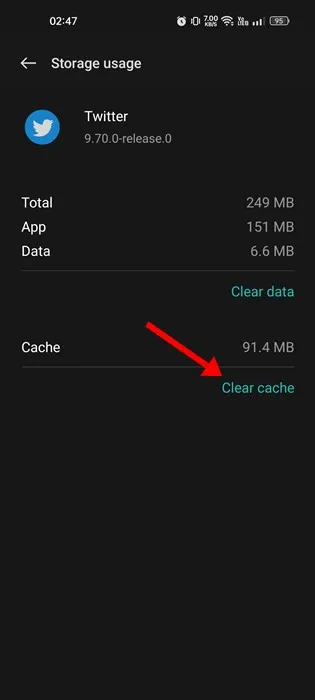
Viskas! Tai išvalys „Twitter“ programos talpyklą. „iOS“ sistemoje turite pašalinti „Twitter“ programą ir vėl ją įdiegti iš „Apple App Store“.
8. Išjunkite VPN / tarpinio serverio paslaugas
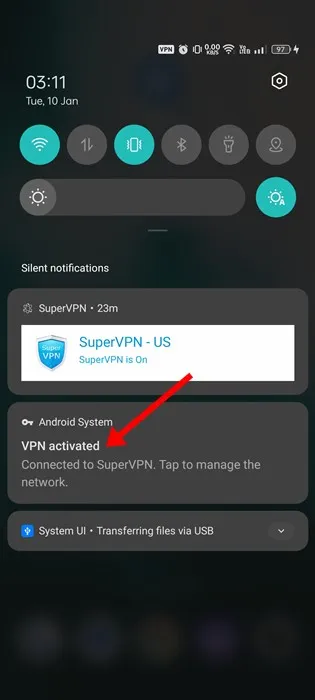
Kai naudojate VPN arba tarpinio serverio paslaugas, jūsų „Twitter“ programa bando prisijungti prie kito serverio, esančio toli nuo jūsų tikrosios vietos.
Problema ta, kad šis procesas pailgina prisijungimo laiką ir sukelia daug problemų. Kai VPN / tarpiniam serveriui nepavyksta prisijungti prie „Twitter“ serverių, pasirodo „Oi, kažkas nutiko“. Bandykite dar kartą vėliau“ pasirodo klaidos pranešimas.
Taigi, jei dar niekas neišsprendė klaidos ir naudojate VPN / tarpinio serverio paslaugą, išjunkite ją ir patikrinkite. Daugelis vartotojų teigė, kad „Twitter“ klaidą „Kažkas ne taip“ ištaisė tiesiog išjungę VPN / tarpinio serverio programą.
Ir kaip tai pataisyti
Tai turbūt geriausi ir veiksmingi būdai, kaip ištaisyti „Kažkas ne taip“. Bandykite dar kartą vėliau“ klaida „Twitter“. Praneškite mums, jei jums reikia daugiau pagalbos sprendžiant „Twitter“ klaidas komentaruose. Be to, jei straipsnis jums padėjo, pasidalykite juo su draugais.
Parašykite komentarą